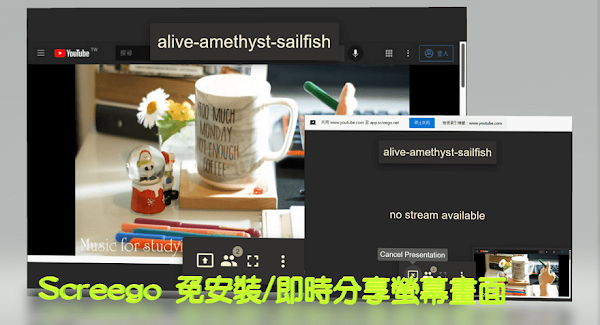
要示範電腦操作或協助解決問題,除了在旁指導也能遠端線上教學,使用即時通訊服務就有分享螢幕畫面功能,像是 Google Meet、LINE 應用程式,更近一步可用遠端桌面操控另一部電腦,前提是雙方都有安裝軟體或註冊帳號,本文介紹的 Screego 可簡單、快速分享電腦螢幕畫面,瀏覽器打開網址就能進行。
服務介紹:
Screego 是一個簡單易用的線上工具,可用來遠端分享電腦螢幕畫面,不用安裝軟體免註冊,瀏覽器開啟網站建立房間,透過連結網址讓他人進行連線,就能在房間內互相分享螢幕畫面,讓他人觀看自己如何操作,分享時可選擇全螢幕、單一視窗或瀏覽器分頁,允許多人連線沒有限制用戶數量。
Screego 使用說明:

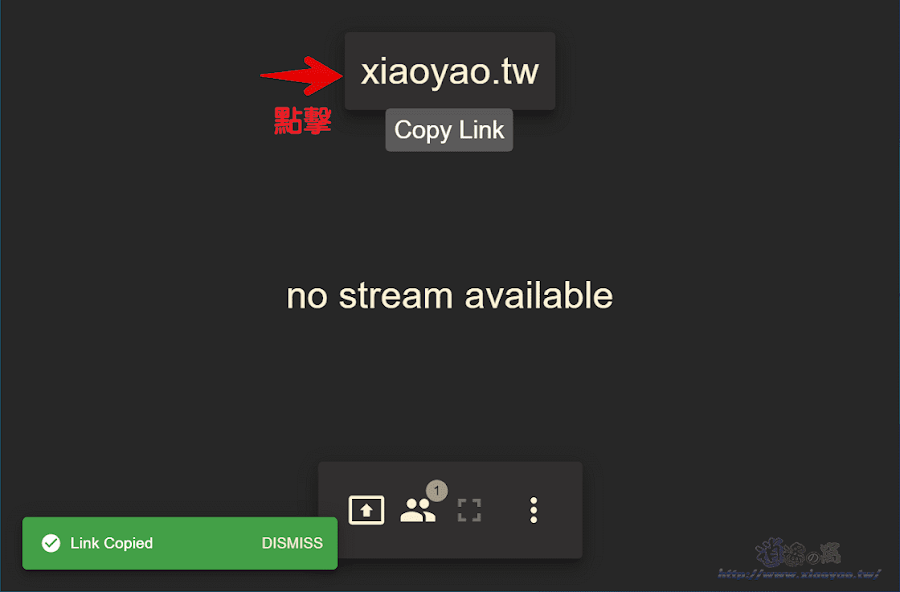


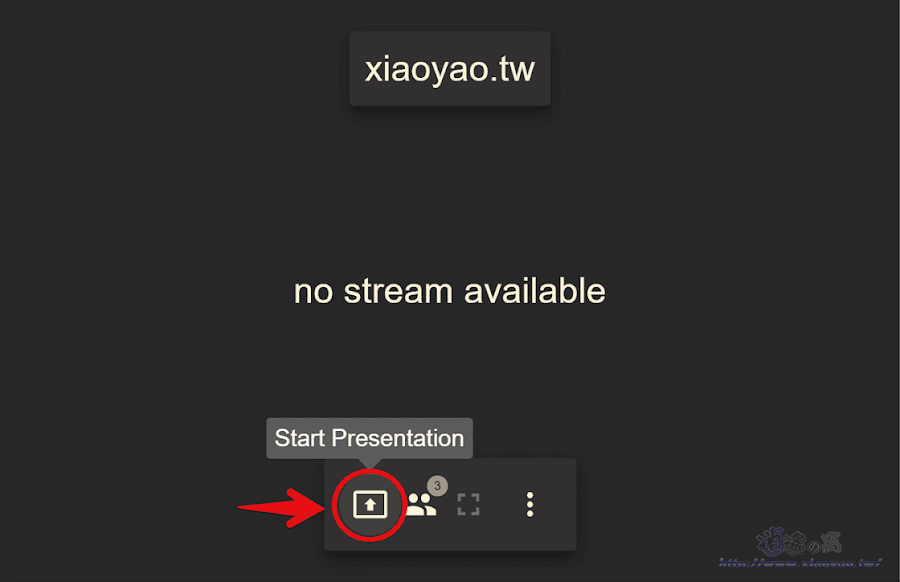
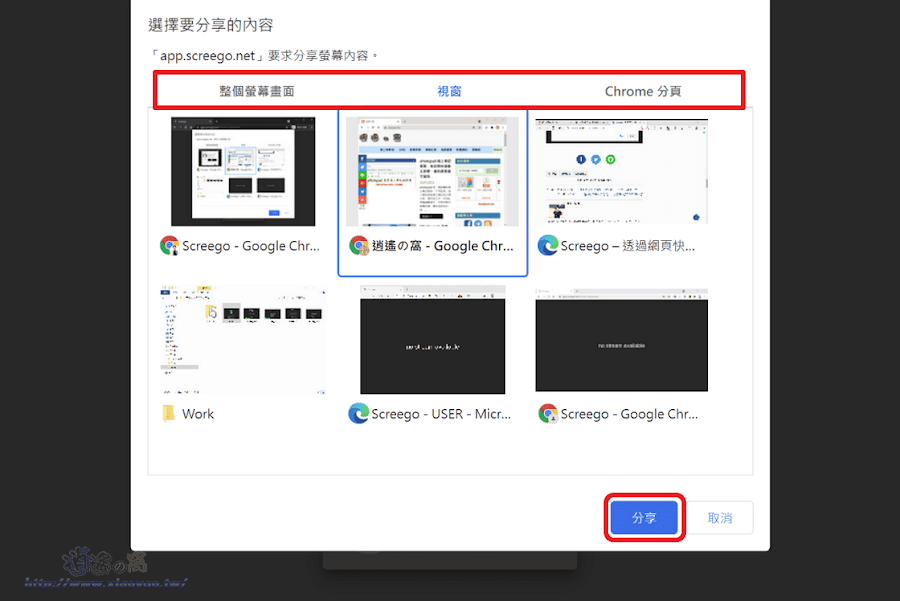
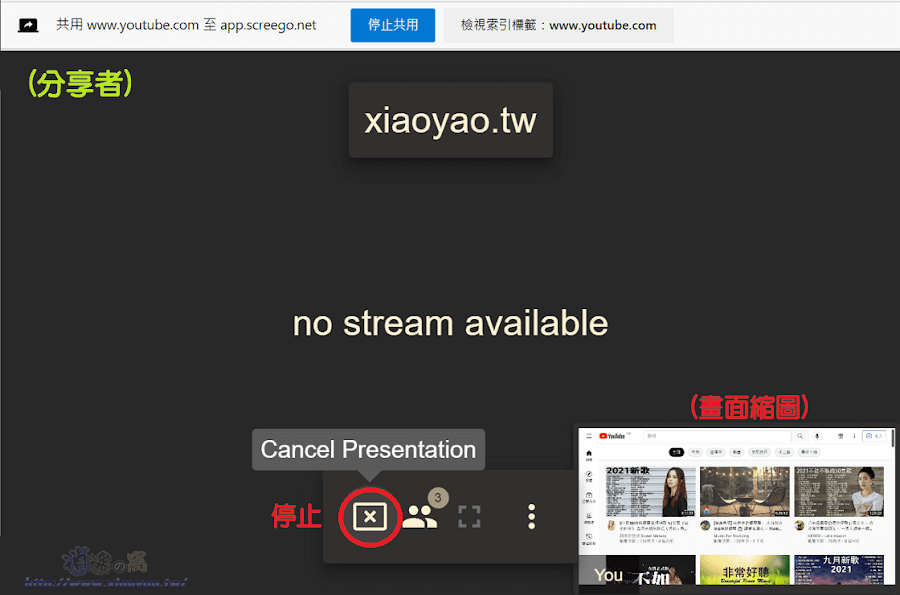

0 留言